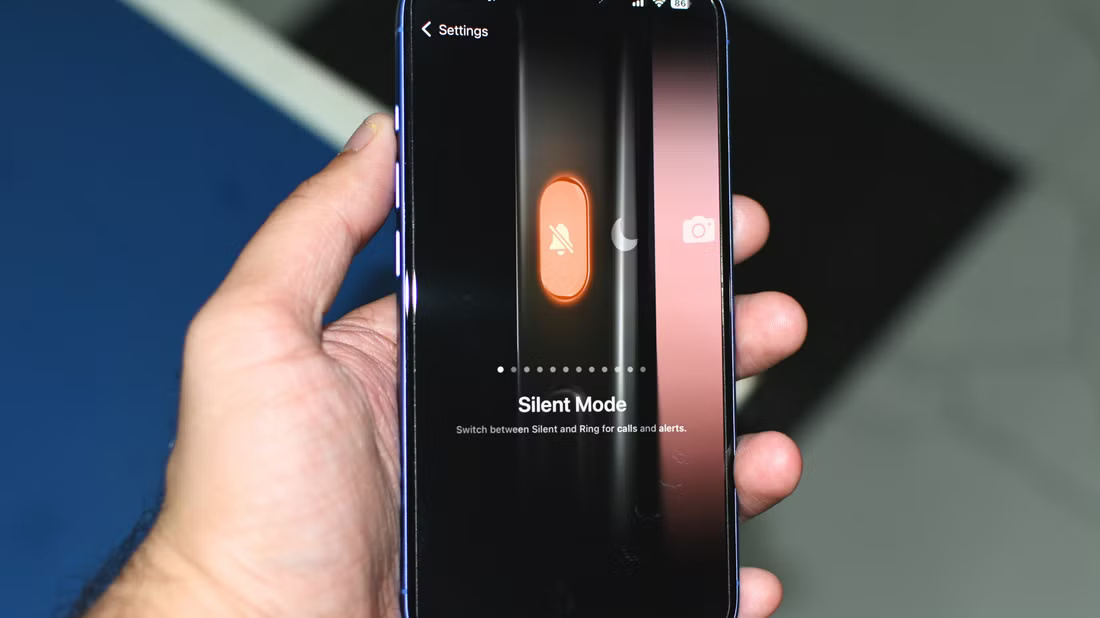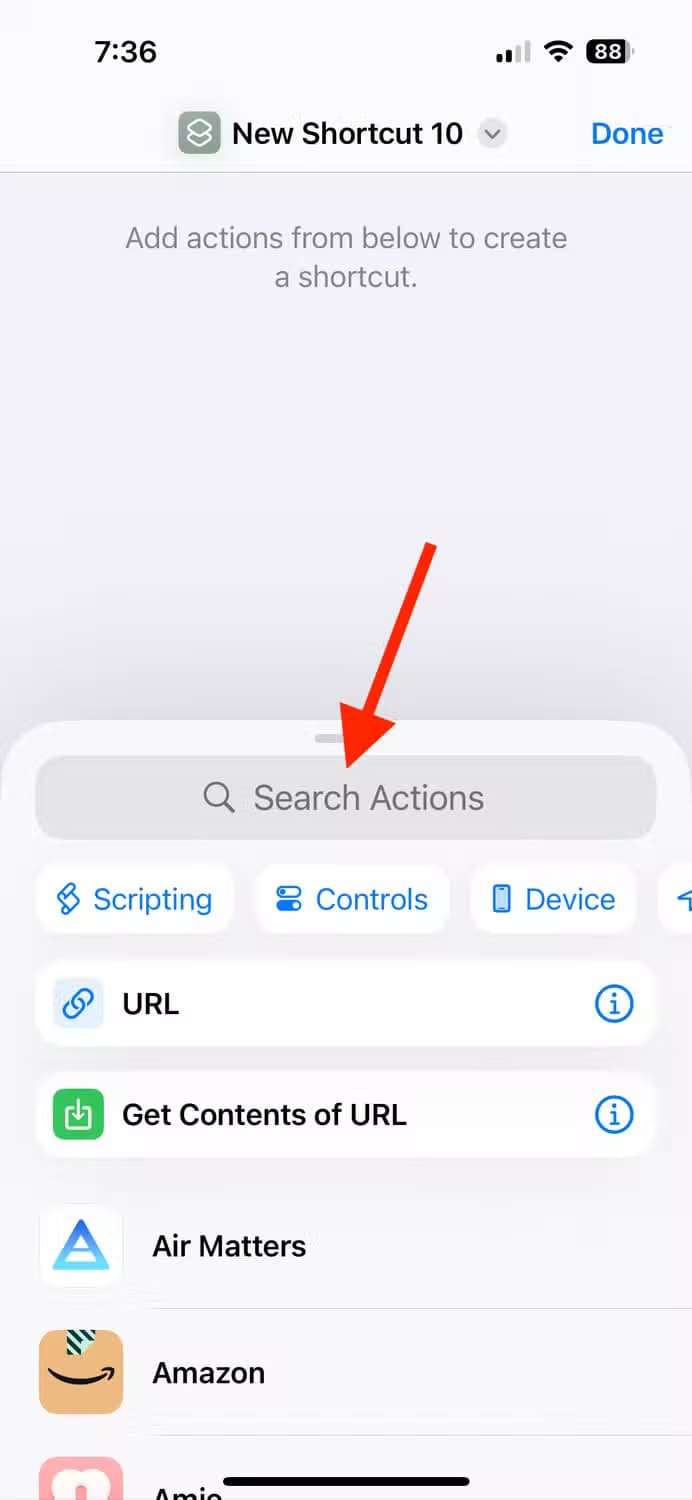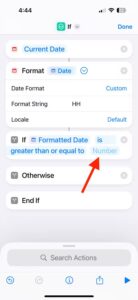تخصيص وظيفة زر iPhone Action حسب الوقت تلقائيًا
تخصيص هاتف iPhone ليتماشى مع نمط حياتك يمكن أن يجعل تجربتك أكثر سلاسة وذكاءً. من بين الميزات القابلة للتعديل على iPhone هي وظيفة زر “الإجراء” أو “Action Button”، حيث يمكنك برمجته ليؤدي وظائف مختلفة وفقًا للوقت أو الاحتياجات اليومية. في هذه المقالة، سنرشدك إلى كيفية إعداد زر iPhone ليقوم بأدوار محددة تلقائيًا في أوقات معينة من اليوم، مثل فتح تطبيقات أو تشغيل أوضاع معينة، مما يسهل عليك التحكم في جهازك بلمسة واحدة.
أهم النقاط المستفادة
- تخصيص زر الإجراء في iPhone باستخدام اختصار مخصص لإجراءات متعددة الاستخدامات بناءً على الوقت من اليوم.
- استخرج الوقت من التاريخ الحالي ثم استخدم إجراء “إذا” في الاختصارات لإعداد زر الإجراء لأداء إجراءات مثل الوضع الصامت أو التحكم في Apple TV.
- قم بتعيين الاختصار الذي أنشأته لزر الإجراء لأتمتة الإجراءات بناءً على الوقت الحالي.
قد يبدو زر الإجراء في طرازي iPhone 16 وiPhone 15 Pro مخيباً للآمال بعض الشيء لأنه سيقوم بإجراء واحد فقط. ولكن بقليل من العمل، يمكنك تشغيل اختصار مخصص سيقوم بإجراءات مختلفة بناءً على الوقت من اليوم.
الاختصارات المعتمدة على الوقت استخدم إجراء “If”
يمكنك تعيين مجموعة من الإجراءات لزر الإجراء، ولكن أحد أكثرها فائدة هو تشغيل اختصار iPhone. من خلال تشغيل الاختصار الخاص بك، سيقوم زر الإجراء بأشياء مختلفة في أوقات مختلفة من اليوم، مما يجعله أكثر تنوعًا.
على سبيل المثال، قد ترغب في أن يقوم زر الإجراء الخاص بك بتبديل الوضع الصامت عندما تعمل أثناء النهار ولكن تشغيل أو إيقاف Apple TV مؤقتًا أثناء المساء. يمكنك إنشاء اختصار في تطبيق Shortcuts ينظر إلى الوقت الحالي وينفذ إجراءً واحدًا إذا كان قبل الساعة 5 مساءً، وآخر إذا كان بعد الساعة 5 مساءً.
للقيام بذلك، ستحتاج إلى استخدام إجراء “If” في تطبيق Shortcuts. يختبر هذا الإجراء ما إذا كان الشرط صحيحًا. إذا كان كذلك، فسيتم تشغيل الإجراءات الموجودة أسفل إجراء “If”، ولكن إذا لم يكن كذلك، فسيتم تشغيل الإجراءات الموجودة أسفل إجراء “Otherwise” بدلاً من ذلك. يمكنك إنشاء اختصار يتحقق مما إذا كان الوقت بعد الساعة 5 مساءً، ويقوم بتشغيل Apple TV أو إيقافه مؤقتًا إذا كان كذلك، أو يقوم بتبديل الوضع الصامت إذا لم يكن كذلك.
بمجرد إنشاء الاختصار، يمكنك تعيينه لزر الإجراء على جهاز iPhone الخاص بك. عند الضغط على زر الإجراء، سيتم تنفيذ الإجراء المناسب، اعتمادًا على ما إذا كان بعد الساعة 5 مساءً أم لا.
كيفية إنشاء اختصار “If Time”
إن إنشاء اختصار “إذا كان الوقت” معقد بعض الشيء لأنه لا يوجد إجراء مخصص للتحقق من الوقت الحالي. بدلاً من ذلك، ستحتاج إلى استخراج الوقت من التاريخ الحالي الذي تم إرجاعه بواسطة إجراء “التاريخ”. يمكن بعد ذلك دمج هذا مع إجراء “إذا” لإنشاء اختصار “إذا كان الوقت”.
افتح تطبيق Shortcuts وانقر على أيقونة “+” (زائد). انقر على “إجراءات البحث”، واكتب “التاريخ” وحدد إجراء “التاريخ”. يجب أن يظهر إجراء للحصول على “التاريخ الحالي” في الاختصار الخاص بك.
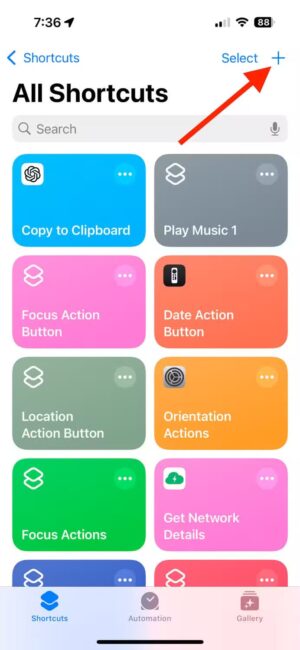

انقر فوق “إجراءات البحث” مرة أخرى، واكتب “تنسيق” وحدد إجراء “تنسيق التاريخ”. انقر فوق السهم وحدد “تنسيق التاريخ”. اختر “مخصص” وقم بتحرير “تنسيق السلسلة” لقراءة “HH”. سيؤدي هذا إلى إنشاء الساعة الحالية بتنسيق 24 ساعة.



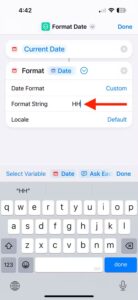
ابحث عن “إذا” وحدد إجراء “إذا”. انقر فوق “التاريخ المُنسَّق”، وحدد “النوع” واختر “الرقم” لتحويل الساعة إلى قيمة رقمية. أغلق النافذة بالنقر فوق علامة الصليب في الزاوية اليمنى العليا، ثم انقر فوق “يكون” وحدد “أكبر من أو يساوي”.
انقر فوق “الرقم” وأدخل رقمًا يمثل الوقت الذي تريد تغيير إجراء زر الإجراء الخاص بك فيه، بتنسيق وقت 24 ساعة. على سبيل المثال، إذا كنت تريد تغيير الإجراء بعد الساعة 5 مساءً، فأدخل “17”.



الآن أضف الإجراء الذي تريد تشغيله بعد الساعة 5 مساءً. في هذا المثال، أريد تشغيل جهاز Apple TV أو إيقافه مؤقتًا. للقيام بذلك، ابحث عن “Apple TV” وحدد “تشغيل/إيقاف Apple TV مؤقتًا”. اسحب الإجراء لأعلى حتى يصبح أسفل إجراء “If” مباشرةً. انقر فوق “Apple TV” وحدد جهاز Apple TV الذي تريد التحكم فيه.
هذا هو المكان الذي يمكنك فيه إضافة الإجراء الذي تريد حدوثه إذا كان قبل الساعة 5 مساءً. في هذا المثال، أريد تبديل الوضع الصامت. للقيام بذلك، ابحث عن “صامت” وحدد إجراء “تعيين الوضع الصامت”. انقر فوق “تحويل” وحدد “تبديل”. اسحب الإجراء بحيث يأتي مباشرة بعد إجراء “خلاف ذلك”.


انقر على اسم الاختصار في أعلى الشاشة، ثم حدد “إعادة تسمية”، وأعط الاختصار اسمًا يمكنك التعرف عليه وقم بتغيير الرمز إلى اسم ذي صلة. انقر على “تم” في أعلى الشاشة لحفظ الاختصار.
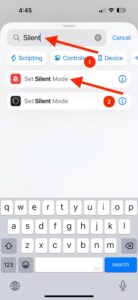


يجب أن يتطابق الاختصار المكتمل مع الصورة أدناه. يمكنك تعديل الرقم في إجراء “إذا” لتغيير الوقت الذي تتغير فيه وظيفة زر الإجراء. يمكنك استبدال إجراء “تشغيل/إيقاف مؤقت لجهاز Apple TV” وإجراء “تبديل الوضع الصامت” بأي إجراءات أخرى ترغب فيها.
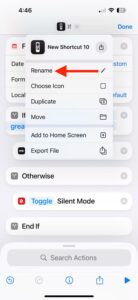
يجب أن تظل إجراءات “التاريخ الحالي” و”تنسيق التاريخ” و”إذا” في مكانها، وإلا فلن يعمل الاختصار.
نصيحة
إذا كنت تريد إضافة المزيد إلى اختصارك، يمكنك إضافة إجراء “إذا” آخر بعد “وإلا” وتكرار العملية. باستخدام إجراء مثل “إذا كان التاريخ المنسق أقل من أو يساوي 10″، يمكنك جعل الاختصار يقوم بشيء مختلف في الصباح.
كيفية تعيين اختصارك إلى زر الإجراء
بمجرد حفظ الاختصار، يمكنك تعيينه إلى زر الإجراء. كلما ضغطت على زر الإجراء، سيتم تشغيل الاختصار، وسيحدث الإجراء المناسب وفقًا للوقت الحالي.
افتح تطبيق الإعدادات وحدد “زر الإجراء“. مرر إلى خيار “الاختصار” وانقر على الاختصار المحدد حاليًا. ضمن “اختصاراتي”، حدد الاختصار الذي أنشأته حديثًا.

سيعمل زر الإجراء الخاص بك الآن على تبديل الوضع الصامت تلقائيًا إذا كان قبل الساعة 5 مساءً وتشغيل Apple TV أو إيقافه مؤقتًا إذا كان بعد الساعة 5 مساءً. لست بحاجة إلى القيام بأي شيء باستثناء الضغط على زر الإجراء؛ سيتولى الاختصار الباقي نيابةً عنك.
أفكار أخرى لاختصارات الوقت لزر الإجراء الخاص بك
الاختصار أعلاه هو مجرد مثال واحد لما يمكنك فعله باستخدام اختصار “إذا حان الوقت” ولكن الخيارات لا حصر لها تقريبًا. على سبيل المثال، قبل الساعة 10 صباحًا، يمكنك جعل زر الإجراء يفتح أحدث الأخبار باستخدام إجراء “إظهار موجز اليوم”. بعد الساعة 10، يمكن لزر الإجراء تشغيل تطبيق عمل مثل Slack باستخدام إجراء “فتح التطبيق”. بعد الساعة 5 مساءً، يمكن لزر الإجراء بدء تشغيل كتابك الصوتي الحالي في Audible باستخدام إجراء “قراءة الكتاب”.
بدلاً من ذلك، في الصباح، يمكنك جعل زر الإجراء الخاص بك يقرأ مواعيدك القادمة بصوت عالٍ، باستخدام إجراءي “الحصول على الأحداث القادمة” و”التحدث بالنص”. في وقت الغداء، يمكن لزر الإجراء بدء تمرين على Apple Watch باستخدام إجراء “بدء التمرين”، وفي المساء، يمكنه استخدام “تعيين الوضع الصامت” لإيقاف أي تشتيت.
لشيء أكثر بساطة، يمكنك إنشاء اختصار يجعل زر الإجراء الخاص بك ينشئ إدخالًا في المجلة باستخدام إجراء “إنشاء إدخال” أثناء النهار، وتشغيل مصباحك اليدوي وإيقاف تشغيله باستخدام إجراء “تعيين مصباح يدوي” في الليل.
المشكلة في زر الإجراء هي أنك قد لا ترغب في أن يفعل نفس الشيء طوال الوقت. باستخدام اختصار مخصص، يمكنك تغيير سلوك زر الإجراء بحيث يقوم بأشياء مختلفة حسب الوقت من اليوم. يمكنك الاستمرار في تكديس إجراءات “إذا” لإضافة عدد كبير من الفترات الزمنية كما يحلو لك حتى يقوم زر الإجراء الخاص بك دائمًا بما تحتاجه أكثر في أي وقت محدد.
هل تبحث عن المزيد من الطرق لاستخدام زر الإجراء؟ تحقق من 15 اختصارًا لزر الإجراء يجب أن تجربها.